标签:cmd close erro gif data 防止 连接数 base plugin
MySQL的安装过程还是比较繁琐,为了以后安装节约时间,将其详细安装过程总结如下:
1>下载对应版本
下载地址:https://dev.mysql.com/downloads/mysql/
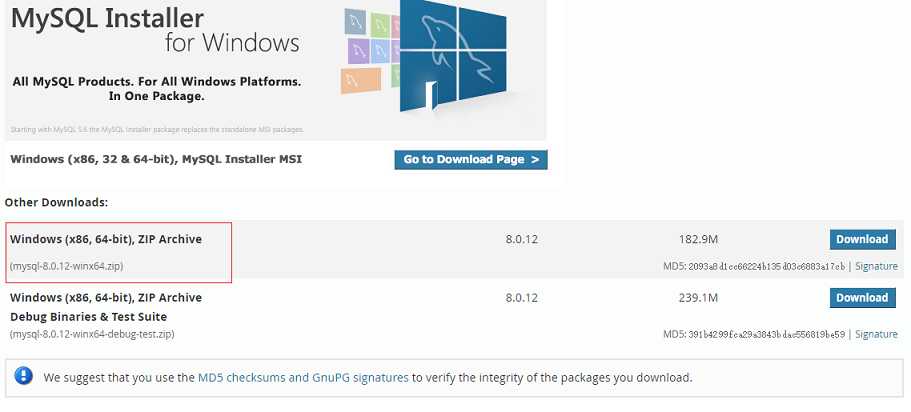
2>将下载的.zip文件 解压到需要安装的目录下,在该目录下创建一个名为data的空文件夹和一个my.ini文件
3>配置初始化的my.ini文件,内容如下:

[mysqld] # 设置3307端口 port=3307 # 设置mysql的安装目录 basedir=E:\\soft\\mysql\\ # 切记此处一定要用双斜杠\\,单斜杠我这里会出错。 # 设置mysql数据库的数据的存放目录 datadir=E:\\soft\\mysql\Data\\ # 此处同上 # 允许最大连接数 max_connections=200 # 允许连接失败的次数。这是为了防止有人从该主机试图攻击数据库系统 max_connect_errors=10 # 服务端使用的字符集默认为UTF8 character-set-server=utf8 # 创建新表时将使用的默认存储引擎 default-storage-engine=INNODB # 默认使用“mysql_native_password”插件认证 default_authentication_plugin=mysql_native_password [mysql] # 设置mysql客户端默认字符集 default-character-set=utf8 [client] # 设置mysql客户端连接服务端时默认使用的端口 port=3307 default-character-set=utf8
此时安装目录的结构如下:
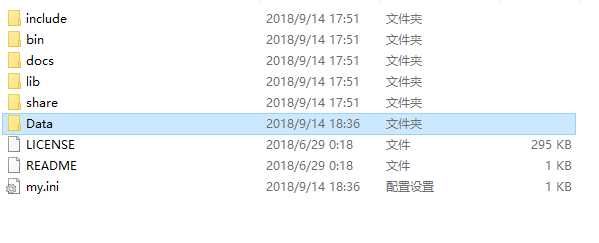
4>以管理员身份打开cmd命令窗口,切换到MySQL的bin目录下执行以下命令:
1)mysqld --initialize --console 回车 -->初始化MySQL环境 ,此时会有一个初始密码,跟在root@localhost:之后,需要记住
2)mysqld install 回车 -->安装mysql
3)net start mysql 回车 -->启动MySQL服务器端
4)mysql -u root -p 回车 -->让客户端连接到mysql,此时会让你输入密码,将上面给的密码复制粘贴
5)进入之后需要自己重新设置密码
ALTER USER ‘root‘@‘localhost‘ IDENTIFIED BY ‘新密码‘;
标签:cmd close erro gif data 防止 连接数 base plugin
原文地址:https://www.cnblogs.com/wuxunyan/p/9648326.html